三星 Galaxy S9 和 Galaxy S9 Plus:如何显示电池百分比
已发表: 2019-05-27
三星 Galaxy S9 和三星 Galaxy S9 Plus 屏幕为用户提供了很多有用的信息。 手机的状态栏包含提供大量不同类型信息的通知和符号。 这些重要符号之一是电池图标。 此电池图标会随着电池电量和信息的变化而改变颜色。 颜色变化很容易理解和有用。
例如,如果它几乎完全耗尽并且图标为红色,那么您已经知道是时候拿起您的充电器了。 然而,虽然颜色给出了一个大致的概念,但它们可能无法显示整个画面,而且很明显,它们不如百分比那么精确。
好在三星提供了一个更简单的选项——电池百分比选项。
电池百分比选项指示剩余的电池电量占总电量的百分比。 这是测量电池寿命的最方便和易读的方法。 这个百分比可以帮助你计划你的一天,在需要插入手机时给你足够的通知,让你安心,因为你有足够的果汁。 查明电池故障等潜在问题也非常有用。
如果您希望电池图标显示电池百分比,您只需按照下一节中的步骤操作即可。
如何在 Galaxy S9 和 S9+ 上显示电池百分比
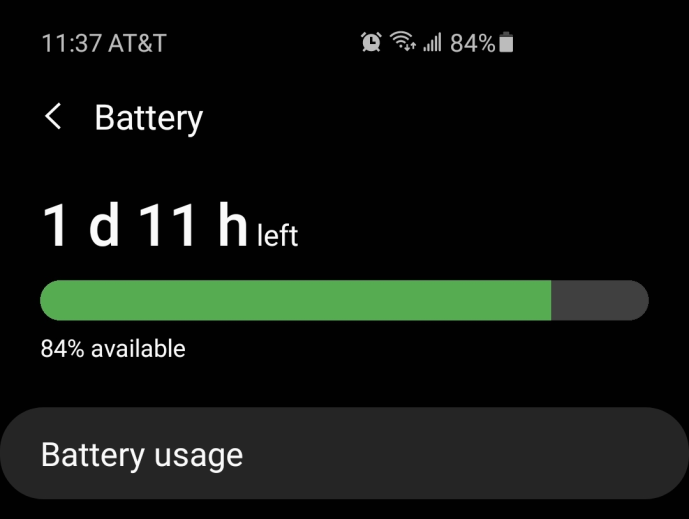
如果您的三星 Galaxy S9 或三星 Galaxy S9 Plus 只显示电池图标而不显示电池百分比,请按照以下步骤操作,您将立即查看电池百分比:
- 转到设备的主屏幕
- 从屏幕顶部向下滑动以访问导航栏
- 通知栏打开后,查找设置齿轮图标
- 点击设置图标
- 向下滚动并选择“电池”选项卡——这可能位于“通知”下方,具体取决于您运行的软件版本
- 查找并选择“电池状态百分比”
- 切换电池状态功能旁边的框
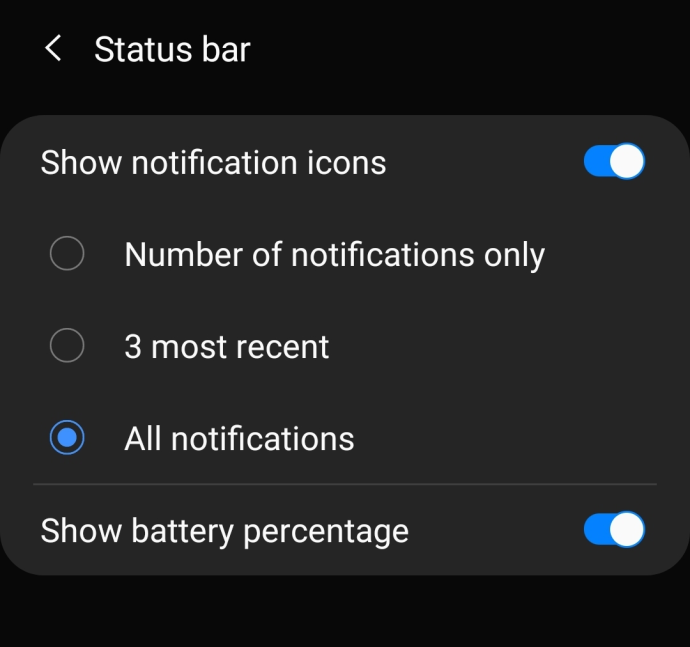
这里的所有都是它的! 通过这些简单的步骤,您的三星 Galaxy S9 或三星 Galaxy S9 Plus 的状态栏现在将以视觉和百分比形式显示您剩余的电池电量,让您快速了解剩余的电池寿命一眼。
有用的提示:在学习诸如本教程之类的教程时,请使用“设置”中的搜索图标快速找到您需要的选项。 例如,在设置搜索栏中输入“电池百分比”,它将为您提供直接进入该设置的选项。 随着更新更改手机的布局和界面,教程可能不包含您需要的确切路径。
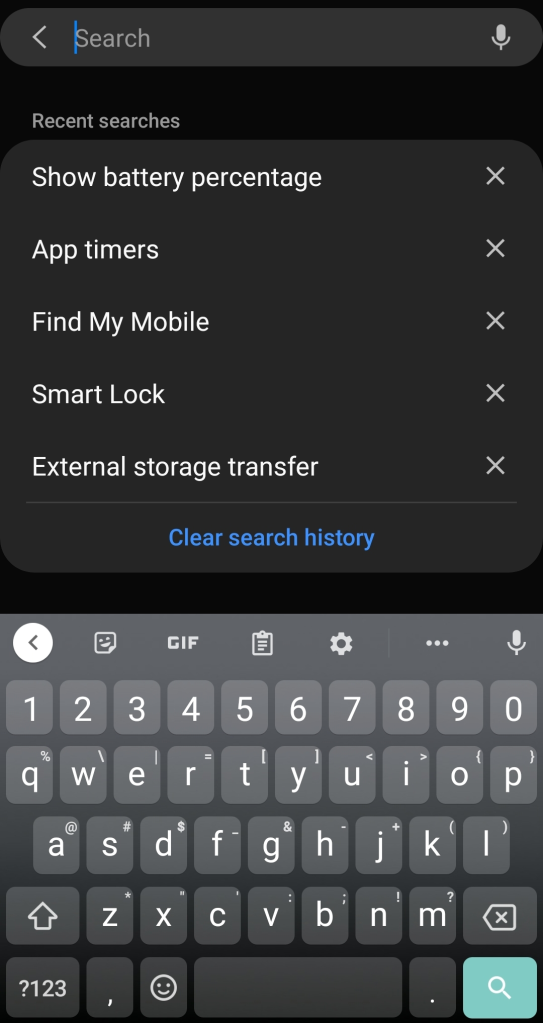
如果出于某种原因,在某个时候,您想要整理状态栏,那么只需取消勾选“电池状态百分比”选项,颠倒上述步骤即可。 我怀疑您是否愿意这样做,因为大多数人发现电池百分比指示器非常有用。

如何在 Galaxy 上节省电池
您的手机电池永远不会耗尽。 无论您是把充电器忘在家里,还是在 YouTube 上玩了四个小时都看不到尽头,没有人愿意在使用智能手机时被绑在电源插座上。
就目前而言,您可以做很多事情来减少 Galaxy S9 或 Galaxy S9 Plus 的电池使用量。 我们喜欢这个操作系统的原因之一是定制选项,真正让我们的手机独一无二的自由。 因此,让我们谈谈如何节省电池寿命并整天保持较高的百分比。
删除电池占用应用程序
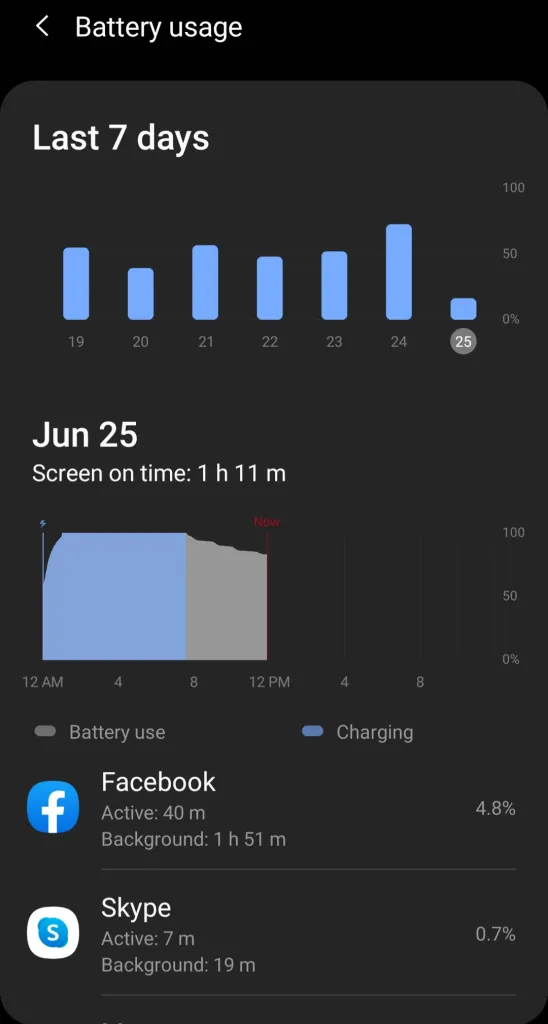
根据导致电池电量耗尽的原因(可能是电池实际上坏了),尝试卸载一些不再使用的应用程序。 某些第三方应用程序会消耗大量电池寿命,以至于您的手机在卸载之前无法正常运行。
其他第三方应用程序(例如主屏幕启动器)可能会使用更多电池,因为它们提供动画主屏幕。 如果您有其中之一,最好将其删除。
使用省电模式
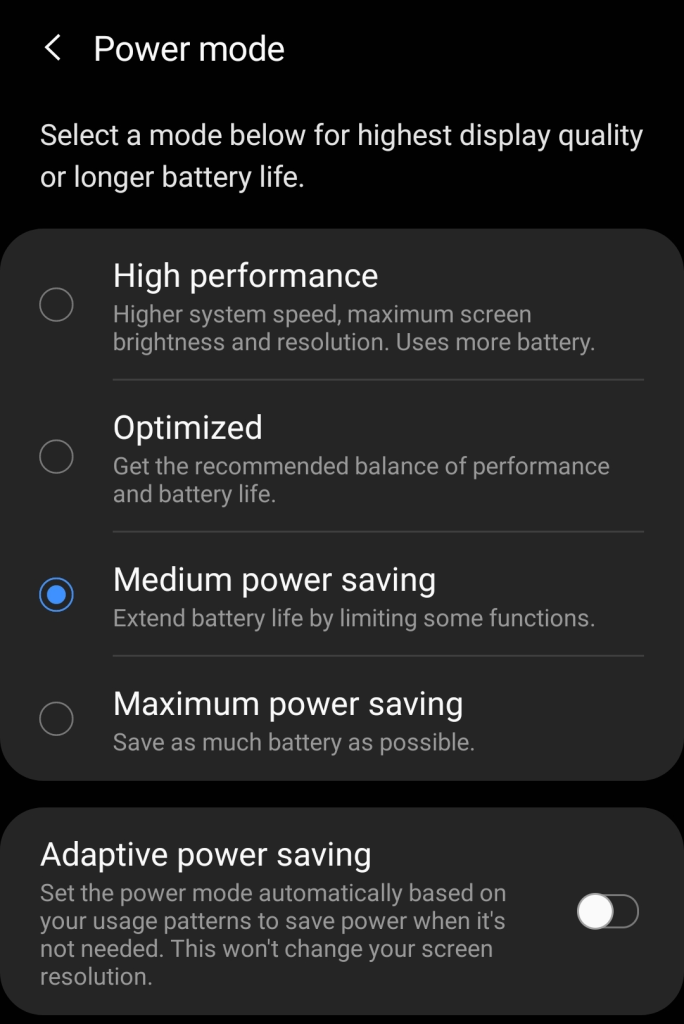
如果您访问手机上的设置,您可能会在电池部分中选择切换省电模式。 Android 用户有几个不同的选项,其中“中”似乎是最好的解决方案。
当您在这里时,不要忘记取消选中“后台应用程序刷新”选项。 此选项将使在后台运行的应用程序无法在不断刷新的情况下占用电池寿命。
关闭不需要的功能
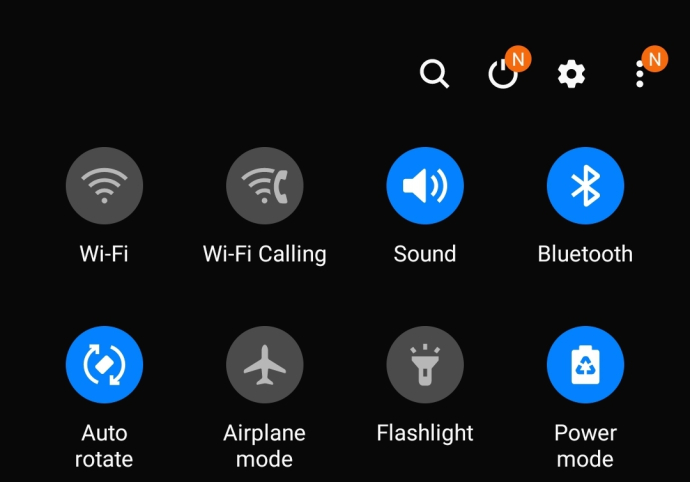
这是一个老歌,但可以说是个好东西。 如果您在长途旅行中,请关闭 wifi 功能,这样您的手机就不会一直在搜索它。 如果您不使用蓝牙,也将其关闭。 如果您确实不需要运行额外的进程,请将它们关闭。
关闭应用程序也是如此。 选择主屏幕左下方的多任务处理功能,然后扔掉所有应用程序(关闭它们)。
常见问题
为什么我的电池百分比会波动? 如果您的电池百分比不稳定,例如在几分钟内从 100% 下降到 30%,那么您的手机还有另一个问题。 这可能与水损坏或电池损坏有关。 有一些针对 Galaxy 电池耗电问题的故障排除技巧也适用于此型号。
为什么我的电池符号不显示正在充电? Galaxy智能手机的另一个常见问题是他们有时不想充电。 为此,如果您有可用的或不同的电源线,请尝试使用无线充电器。 如果这不起作用,请非常轻柔地清洁充电端口,但请确保不要损坏任何组件。 棉绒和灰尘会覆盖连接处,使您的手机难以充电。 这尤其具有摆动连接的特点(即使充电器已插入手机,您也可以将充电器从一侧移动到另一侧)。
